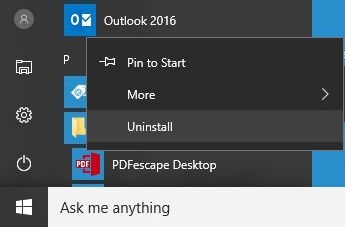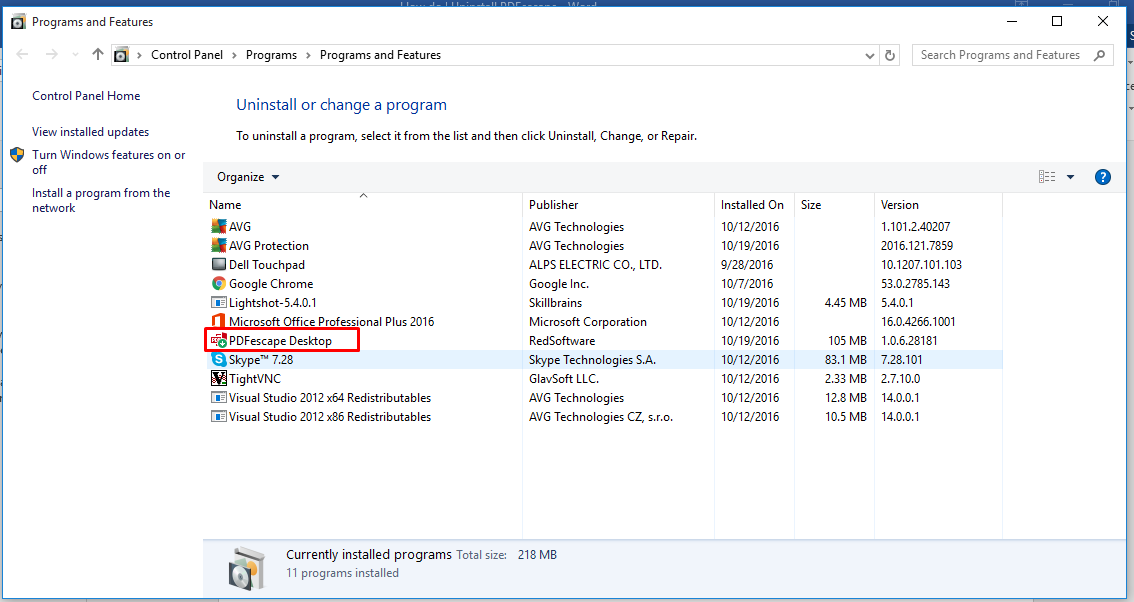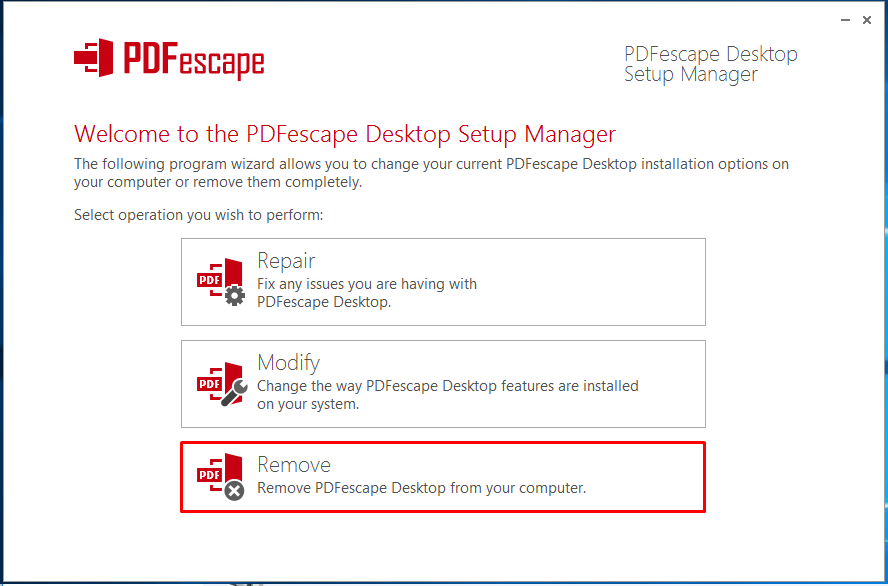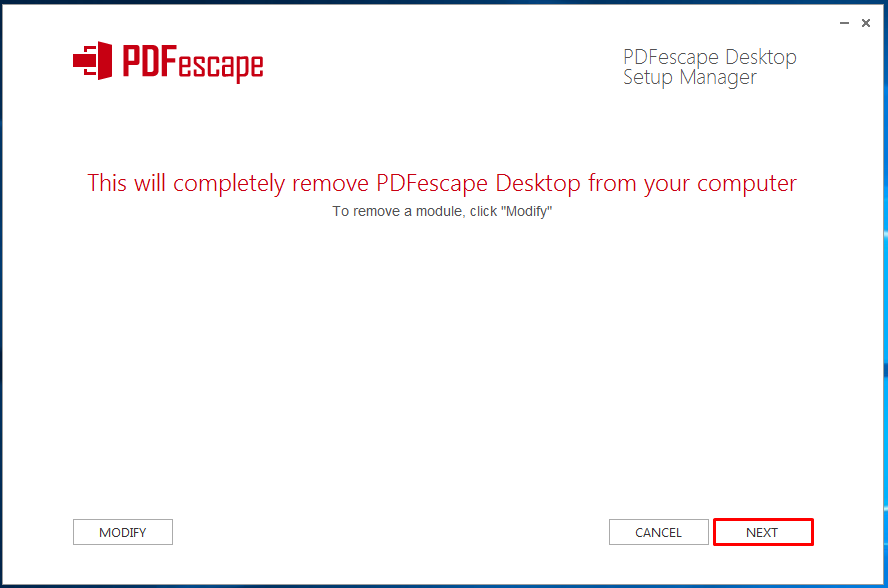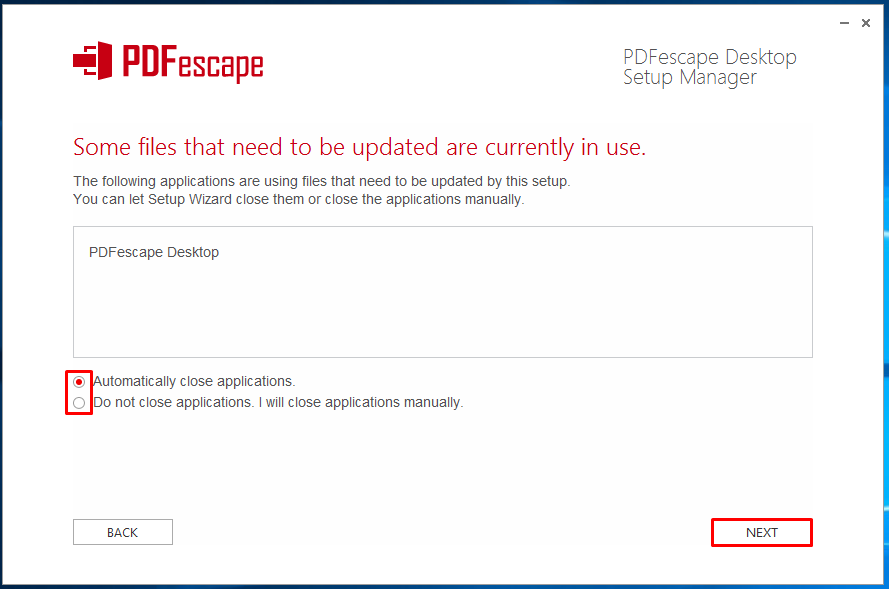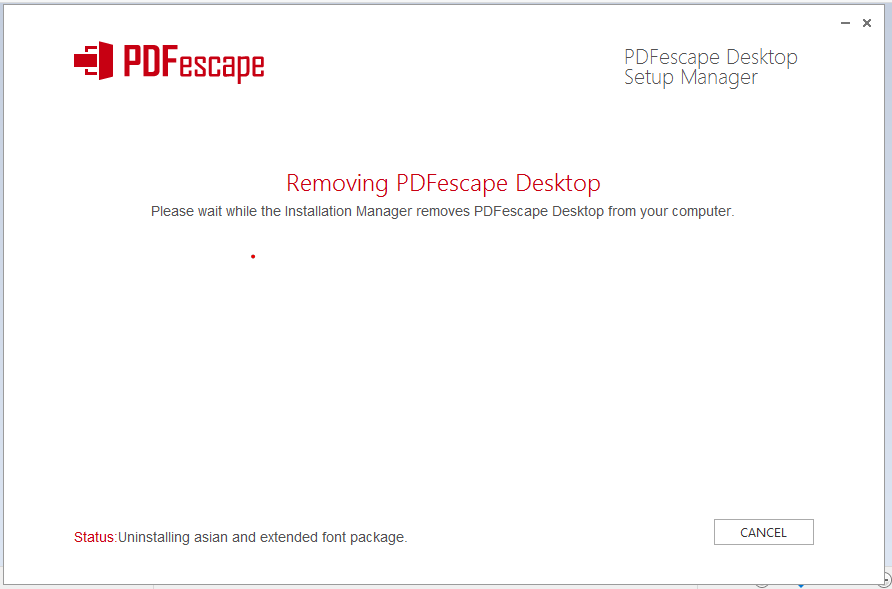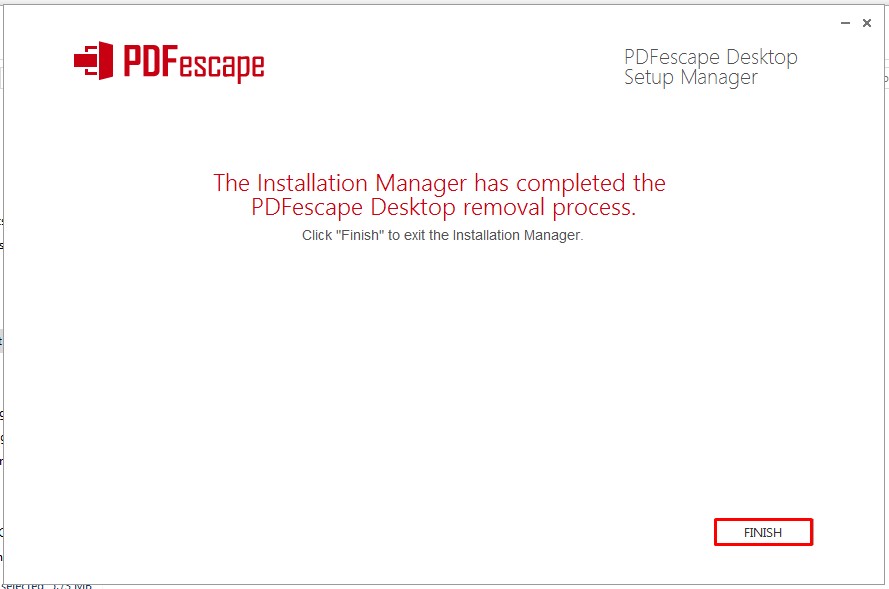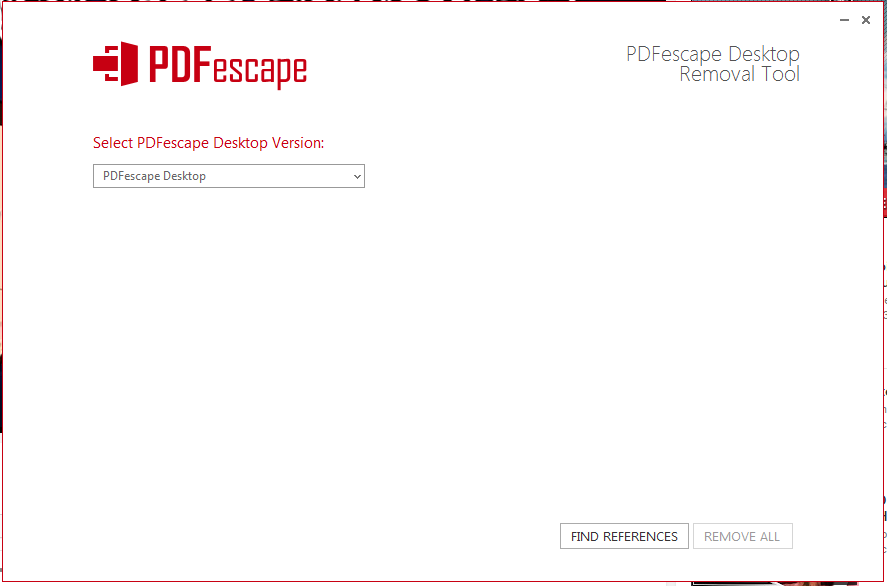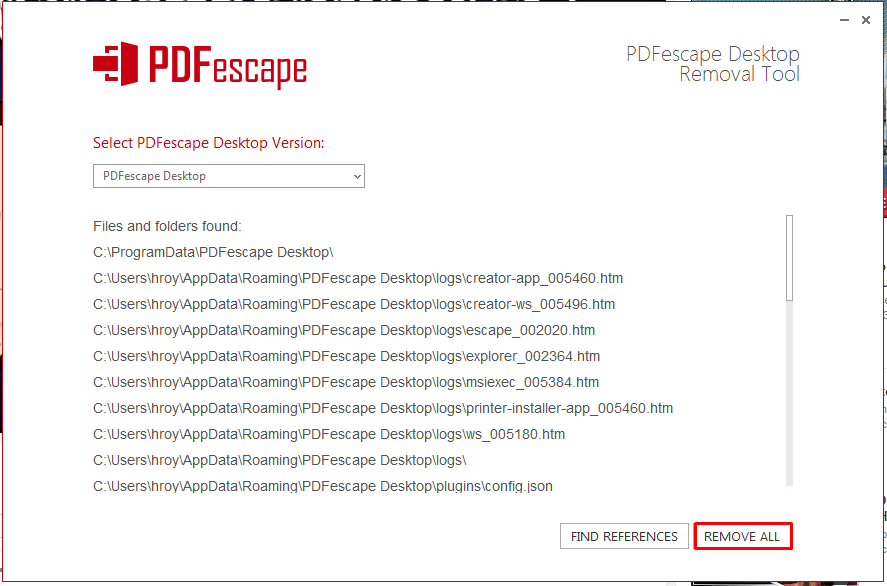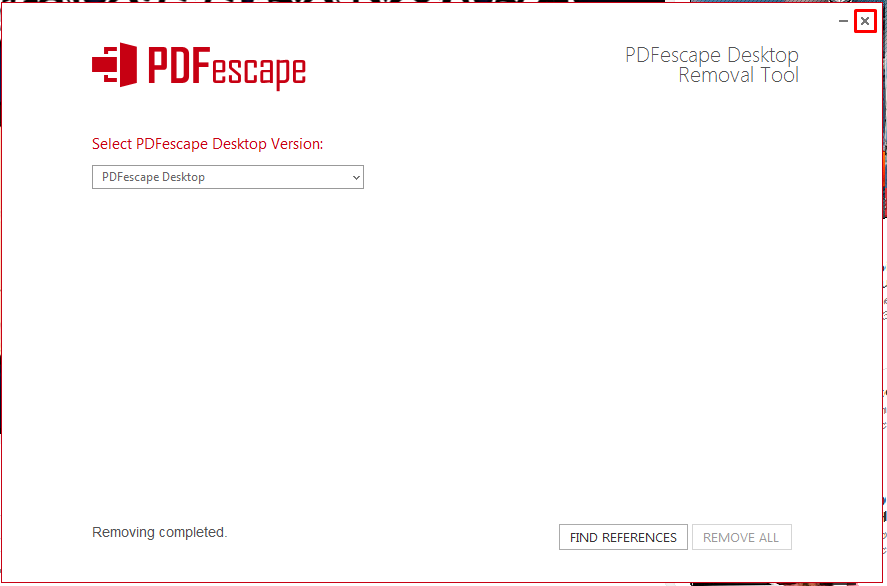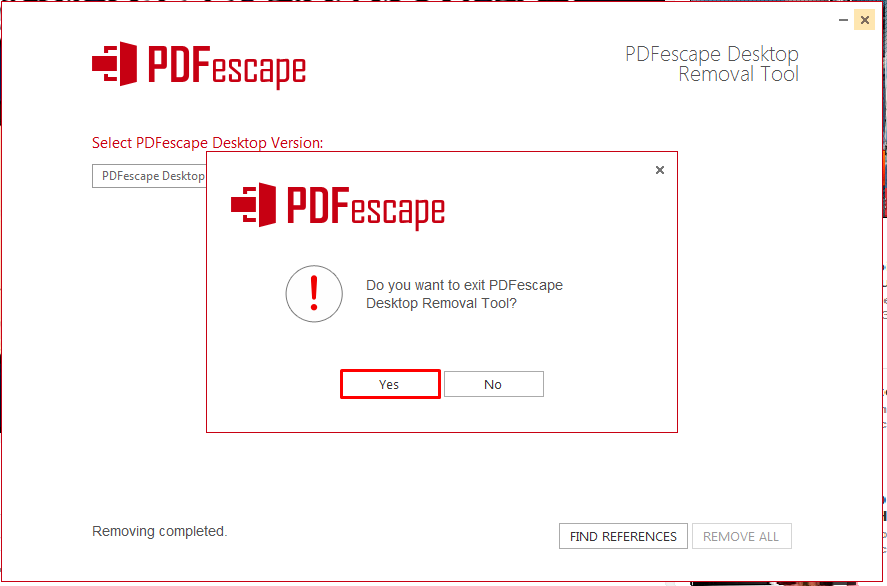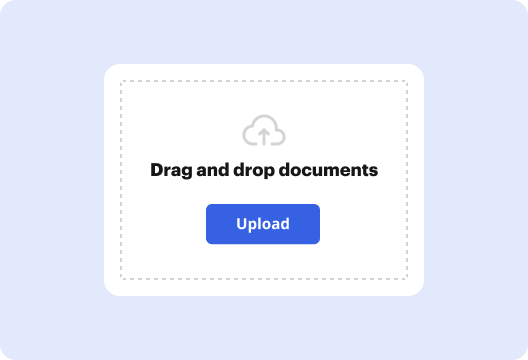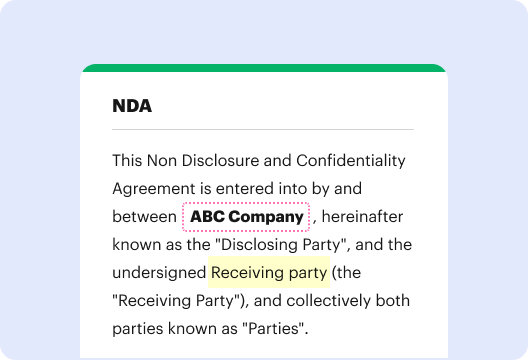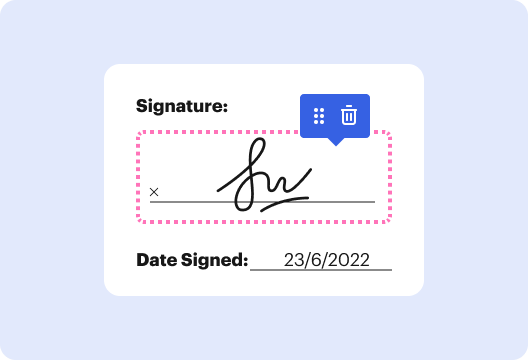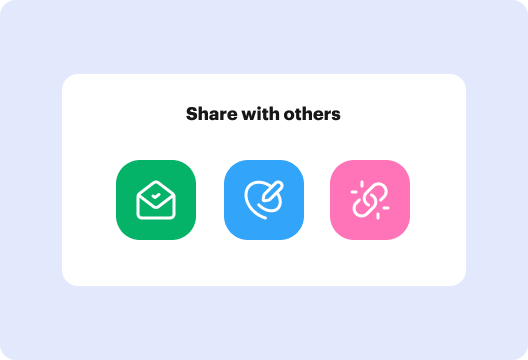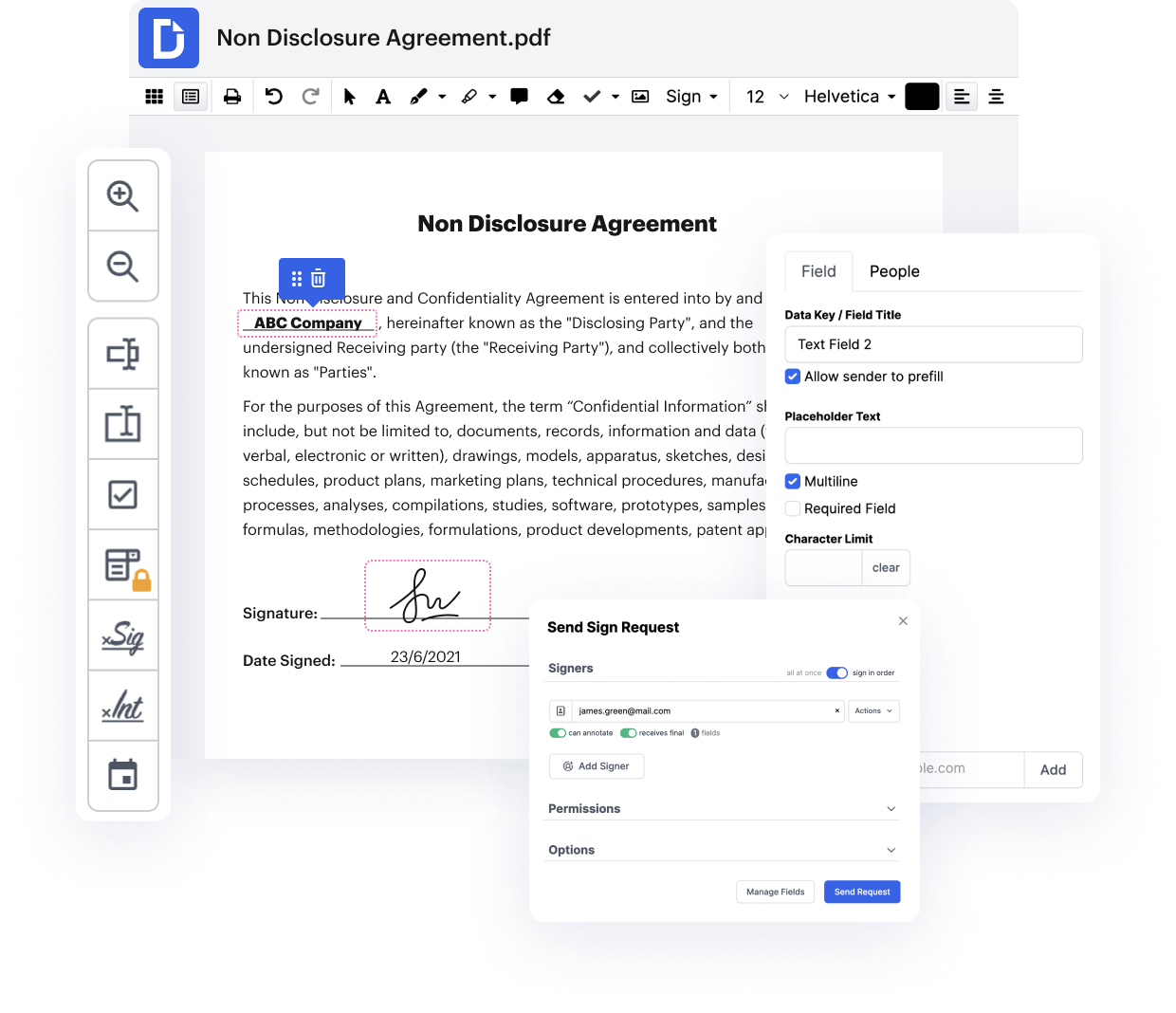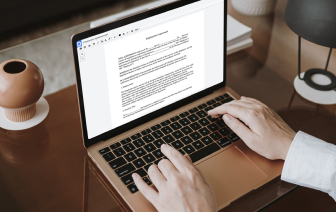PDFESpape elimina?
Disinstallare il desktop pdfescape
Riepilogo:
PDFESPAPE è un prodotto del software Avanquest. Se si desidera disinstallare il desktop pdfescape, si consiglia di salvare prima eventuali file aperti. È possibile avviare il processo di disinstallazione utilizzando il menu Start o il pannello di controllo. Nel caso in cui si riscontri problemi, è disponibile uno strumento di rimozione desktop PDFESPAPE. Questo strumento cercherà e rimuoverà eventuali tracce del desktop PDFescape dal tuo computer.
Punti chiave:
- Per modificare il testo formattato in un documento PDF, utilizzare il documento Modifica o Modifica lo strumento di testo.
- PDFESPAPE è un prodotto del software Avanquest.
- Prima di disinstallazione, salva qualsiasi file aperto in PDFESpape Desktop.
- È possibile disinstallare il desktop PDFeSpape utilizzando il menu di avvio o il pannello di controllo.
- Se riscontri problemi, prova a utilizzare lo strumento di rimozione del desktop PDFescape.
Domande:
1. Cos’è pdfescape?
PDFESPAPE è un prodotto del software Avanquest.
2. Come posso disinstallare il desktop pdfescape?
È possibile disinstallare il desktop PDFeSpape utilizzando il menu di avvio o il pannello di controllo.
3. È consigliabile salvare i file aperti prima di disinstallare il desktop pdfescape?
Sì, si consiglia di salvare qualsiasi file aperto prima di disinstallare il desktop pdfescape.
4. C’è uno strumento di rimozione desktop PDFESpape?
Sì, è disponibile uno strumento di rimozione desktop PDFESpape nel caso in cui si verifichino problemi durante il processo di disinstallazione.
5. Come posso avviare il processo di disinstallazione utilizzando il menu Start?
Per avviare il processo di disinstallazione utilizzando il menu Start:
- Fare clic sul menu Start.
- Scegli tutte le app.
- Espandi la cartella desktop pdfescape.
- Fare clic con il tasto destro sul desktop pdfescape e scegli la disinstallazione.
6. Come posso avviare il processo di disinstallazione utilizzando il pannello di controllo?
Per avviare il processo di disinstallazione utilizzando il pannello di controllo:
- Fare clic con il tasto destro sul menu Start.
- Scegli l’opzione del pannello di controllo.
- Scegli Disinstalla un programma dalla sezione Programmi (Visualizza categoria) o Programmi e funzionalità (Visualizza icona).
7. Cosa dovrei fare se ho problemi che disinstallano il desktop pdfescape?
Se hai problemi di disinstallazione, puoi provare a utilizzare lo strumento di rimozione del desktop PDFescape.
8. Come funziona lo strumento di rimozione del desktop PDFescape?
Lo strumento di rimozione del desktop PDFESPAPE cerca il computer per qualsiasi tracce di desktop pdfescape e li rimuove.
9. È lo strumento di rimozione del desktop PDFescape un’applicazione separata?
Sì, lo strumento di rimozione del desktop PDFESpape è un’applicazione separata che è necessario scaricare ed eseguire.
10. Cosa dovrei fare dopo aver eseguito lo strumento di rimozione del desktop PDFescape?
Dopo aver eseguito lo strumento di rimozione del desktop PDFescape, rimuoverà eventuali tracce del desktop PDFESpape dal computer.
11. Posso modificare il testo formattato in un documento PDF?
Sì, è possibile modificare il testo formattato in un documento PDF utilizzando il documento Modifica o Modifica lo strumento di testo.
12. Cosa succede se disinstalla il desktop pdfescape senza salvare i file aperti?
Se si disinstalla il desktop pdfescape senza salvare i file aperti, è possibile perdere eventuali modifiche non salvate.
13. Chi è lo sviluppatore del desktop PDFESpape?
PDFeSpape Desktop è sviluppato da Avanquest Software.
14. Ci sono politiche aggiuntive relative al desktop PDFESSAPE?
Sì, ci sono politiche aggiuntive tra cui la politica dei cookie, le condizioni di utilizzo, la politica sulla privacy, non vendere le mie informazioni personali, il desktop Eula, la politica di cancellazione, la politica di rimborso e CCPA.
15. Dove posso contattare l’assistenza per pdfescape?
È possibile trovare informazioni di supporto a contatto per PDFESPAPE sul loro sito Web.
Disinstallare il desktop pdfescape
Per modificare un testo formattato nel documento PDF, selezionare l’oggetto di testo formattato utilizzando lo strumento Documento Modifica o lo strumento di testo Modifica. Quindi fare doppio clic su l’oggetto di testo formattato che si desidera modificare.
PDFESpape elimina?
- Cos’è pdfescape?
- PDFESPAPE per Windows
- Confronto delle caratteristiche
- Prezzi
- Gestione dei Cookie
- Termini di utilizzo
- politica sulla riservatezza
- Non vendere le mie informazioni personali
- Desktop Eula
- Politica di cancellazione
- Politica di rimborso
- CCPA
- Contatta il supporto
- Software di disinstallazione
- Informazioni sui contatti
PDFESCAPE è un prodotto del software Avanquest – © 2007 – 2023 Software Avanquest
Disinstallare il desktop pdfescape
Prima di disinstallazione, si consiglia di salvare qualsiasi file aperto in PDFESpape Desktop. PDFeSpape Desktop ti chiederà di chiudere l’applicazione in caso di apertura durante il processo di rimozione.
Quindi, avvia disinstallazione del desktop PDFESpape utilizzando il menu di avvio o il pannello di controllo.
Se hai problemi di disinstallazione, prova lo strumento di rimozione del desktop PDFescape.
Menu di avvio Disinstalla
Windows 10
- Clicca sul Menu iniziale.
- Scegliere Tutte le applicazioni.
- Espandere il Desktop pdfescape cartella.
- Giusto clicca su Desktop pdfescape e scegli Disinstalla.
Windows 8
- Fare riferimento alla sezione di disinstallazione del pannello di controllo di seguito.
Windows 7 e Vista
- Clicca sul Menu iniziale.
- Scegliere Tutti i programmi.
- Espandere il Desktop pdfescape cartella.
- Scegliere Disinstallare o modificare il desktop PDFeSpape.
- La procedura guidata di installazione PDFESpape ora si aprirà.
Disinstalla del pannello di controllo
Windows 10 e 8
- Giusto clicca sul Menu iniziale.
- Scegli il Pannello di controllo opzione.
- Scegliere Disinstallare un programma dal Programmi (Visualizza categoria) Sezione o Programmi e caratteristiche (Visualizza icona).
- Continua alla sezione Desktop PDFESpape che disinstalla
Windows 7 e Vista
- Clicca sul Menu iniziale.
- Scegli il Pannello di controllo Opzione dal lato destro.
- Scegliere Disinstallare un programma dal Programmi (Visualizza categoria) Sezione o Programmi e caratteristiche (Visualizza icona).
- Continua alla sezione Desktop PDFESpape che disinstalla
Disinstallazione del desktop pdfescape
Fare doppio clic su Desktop pdfescape.
Ciò lancerà il gestore di installazione che consente di rimuovere l’applicazione.
Scegliere Rimuovere.
Clicca su Prossimo Per confermare il processo di rimozione.
Alcune applicazioni devono essere chiuse per disinstallare il desktop pdfescape. Se una di queste applicazioni è aperta, vedrai la seguente finestra. Seleziona se chiuderai le applicazioni manualmente o se si desidera che la procedura guidata di installazione le riavrasse automaticamente. Clic Prossimo procedere.
Pdfescape ora disinstallerà dal tuo sistema.
Clicca su Fine per finalizzare.
Strumento di rimozione del desktop PDFescape
Nell’evento il desktop pdfescape non disinstalla normalmente, è possibile utilizzare lo strumento di rimozione. Questa è un’applicazione separata che cercherà al tuo computer eventuali tracce di desktop pdfescape e rimuoverli.
- Scarica ed esegui lo strumento di rimozione. L’app si aprirà senza installare.
- Clicca su Trova riferimenti.
Verrà visualizzato un elenco di ogni file relativo a pdfescape che si trova sul tuo computer. Lo strumento di rimozione eliminerà questi file in modo sicuro per il sistema.
Clicca su Rimuovi tutto.
Una volta completato, l’elenco dei riferimenti scomparirà e verrà sostituito Rimozione completata.
Clicca sul X Nell’angolo in alto a destra per chiudere lo strumento di rimozione.
Clic SÌ Nella finestra di conferma.
Se hai ancora problemi, contatta il supporto.
Elimina il testo in pdf proprio come in pdfescape
Dochub è un’ottima alternativa a PDFESpape, che offre una vasta serie di strumenti di editing PDF e un’interfaccia semplice. Ottieni il massimo da questa solida soluzione per la gestione dei documenti online ai prezzi più interessanti.
6 agosto 2022
moduli compilati
moduli firmati
moduli inviati
01. Carica un documento dal tuo computer o cloud Storage.
02. Aggiungi testo, immagini, disegni, forme e altro ancora.
03. Firma il tuo documento online in pochi clic.
04. Invia, esporta, fax, scarica o stampa il tuo documento.
Scopri perché Dochub è un’ottima alternativa per eliminare il testo in PDF in pdfescape
Esistono numerose alternative agli strumenti più popolari per la gestione dei documenti elettronici che vale la pena provare. Elimina ancora il testo in PDF utilizzando PDFESPAPE? Inizia con Dochub, un editore online affidabile affidabile da milioni di utenti. Le sue potenti capacità e l’interfaccia diretta ti aiuteranno a apportare tutte le alterazioni essenziali alle tue forme, ogni volta che è necessario e da qualsiasi luogo. Fai le trasformazioni necessarie in Dochub in modo sicuro e rapido, proprio il modo in cui di solito elimini il testo in PDF in PDFESpape, ma a un costo migliore.
Aderire alla guida passo-passo di seguito per iniziare
- Trascina e lascia cadere il file o importalo dal dispositivo, dal cloud o tramite un URL sicuro.
- Usa la barra degli strumenti per regolare il modulo in quanto si eliminerebbe il testo in PDF con pdfescape.
- Apri il pannello Gestione campi con il secondo pulsante a destra per aggiungere nuovi campi riempibili.
- Aggiorna il contenuto aggiungendo nuovo testo, segni e altri simboli.
- Colpire o cancellare qualsiasi dettaglio ridondante o non necessario.
- Inserisci il contenuto grafico sul modello dal dispositivo utilizzando il pulsante Immagine.
- Lascia commenti per altre persone per quanto riguarda gli aggiustamenti’ve fatto, se necessario.
- Approva il documento inserendo un’immagine della firma, disegnandola, digitandola o tramite un codice QR sul tuo smartphone.
- Aggiungi un timbro di data e richiedi eSignature da tutte le parti in pochi minuti.
- Scarica, stampa o invia il tuo file aggiornato dopo di te’VE finito di modificarlo.
Il nostro editore si rivelerà vantaggioso per te, in particolare quando devi apportare modifiche ai file dalle tue app di Google. Inizia a usare Dochub e goditi il ‘Elimina il testo in PDF’ caratteristica che ha pdfespape e molto altro. Provalo ora per semplificare il tuo lavoro e risparmiare tempo e denaro!
Editing PDF semplificato con Dochub
Editing PDF senza soluzione di continuità
La modifica di un PDF è semplice come lavorare in un documento Word. Puoi aggiungere testo, disegni, luci e redatti o annotare il documento senza influire sulla sua qualità. Nessun testo rasterizzato o campi rimossi. Usa un editor PDF online per ottenere il tuo documento perfetto in minuti.
Lavoro di squadra liscio
Collabora sui documenti con il tuo team utilizzando un desktop o un dispositivo mobile. Lascia che gli altri visualizzino, modifichino, commentano e firma i tuoi documenti online. Puoi anche rendere pubblica la tua forma e condividere il suo URL ovunque.
Risparmio automatico
Ogni modifica apportata in un documento viene automaticamente salvata nel cloud e sincronizzato su tutti i dispositivi in tempo reale. Non è necessario inviare nuove versioni di un documento o preoccuparsi di perdere informazioni.
Integrazioni di Google
Dochub si integra con Google Workspace in modo da poter importare, modificare e firmare i tuoi documenti direttamente dal tuo Gmail, Google Drive e Dropbox. Al termine, esporta documenti su Google Drive o importa la tua rubrica Google e condividi il documento con i tuoi contatti.
Potenti strumenti PDF sul tuo dispositivo mobile
Mantieni il tuo lavoro fluire anche quando sei lontano dal tuo computer. Dochub funziona sul cellulare con la stessa facilità. Modifica, annota e firma i documenti dalla comodità del tuo smartphone o tablet. Non è necessario installare l’app.
Condivisione e archiviazione dei documenti sicuri
Condividi immediatamente, e -mail e documenti fax in modo sicuro e conforme. Imposta una password, posizionare i documenti in cartelle crittografate e abilitare l’autenticazione del destinatario per controllare chi accede ai tuoi documenti. Una volta completato, mantieni i documenti sicuri nel cloud.
PDFESPAPE Elimina le pagine da PDF Shortcut Alternative
Intuitivo, conveniente e pieno di funzionalità diverse, Dochub è un’alternativa sana ed economica a PDFESPAPE. Provalo ora e impara a spremere il massimo della nostra soluzione con scorciatoie di funzionalità facili da usare.
01. Carica un documento dal tuo computer o cloud Storage.
02. Aggiungi testo, immagini, disegni, forme e altro ancora.
03. Firma il tuo documento online in pochi clic.
04. Invia, esporta, fax, scarica o stampa il tuo documento.
Editing PDF semplificato con Dochub
Editing PDF senza soluzione di continuità
La modifica di un PDF è semplice come lavorare in un documento Word. Puoi aggiungere testo, disegni, luci e redatti o annotare il documento senza influire sulla sua qualità. Nessun testo rasterizzato o campi rimossi. Usa un editor PDF online per ottenere il tuo documento perfetto in minuti.
Lavoro di squadra liscio
Collabora sui documenti con il tuo team utilizzando un desktop o un dispositivo mobile. Lascia che gli altri visualizzino, modifichino, commentano e firma i tuoi documenti online. Puoi anche rendere pubblica la tua forma e condividere il suo URL ovunque.
Risparmio automatico
Ogni modifica apportata in un documento viene automaticamente salvata nel cloud e sincronizzato su tutti i dispositivi in tempo reale. Non è necessario inviare nuove versioni di un documento o preoccuparsi di perdere informazioni.
Integrazioni di Google
Dochub si integra con Google Workspace in modo da poter importare, modificare e firmare i tuoi documenti direttamente dal tuo Gmail, Google Drive e Dropbox. Al termine, esporta documenti su Google Drive o importa la tua rubrica Google e condividi il documento con i tuoi contatti.
Potenti strumenti PDF sul tuo dispositivo mobile
Mantieni il tuo lavoro fluire anche quando sei lontano dal tuo computer. Dochub funziona sul cellulare con la stessa facilità. Modifica, annota e firma i documenti dalla comodità del tuo smartphone o tablet. Non è necessario installare l’app.
Condivisione e archiviazione dei documenti sicuri
Condividi immediatamente, e -mail e documenti fax in modo sicuro e conforme. Imposta una password, posizionare i documenti in cartelle crittografate e abilitare l’autenticazione del destinatario per controllare chi accede ai tuoi documenti. Una volta completato, mantieni i documenti sicuri nel cloud.
Recensioni di Dochub
44 recensioni
Recensioni di Dochub
23 valutazioni
Oltre 100.000 utenti
Drivi l’efficienza con il componente aggiuntivo di Dochub per Google Workspace
Accedi ai documenti e modifica, firma e condividi direttamente dalle tue app Google preferite.
Come pdfescape eliminare le pagine da pdf
4.8 su 5
[Musica] grazie [musica] [musica] grazie [musica] grazie [musica] straniera [musica]
Caratteristiche correlate
Ho domande?
Di seguito sono riportate alcune domande comuni dei nostri clienti che potrebbero fornirti la risposta che stai cercando. Se non riesci a trovare una risposta alla tua domanda, non esitare a contattarci.
Qual è l’editor PDF gratuito più sicuro?
Top 10 software Editor PDF gratuito in 2023 FOXIT PDF Editor. di Airslate. Wondershare pdfelement. Produttività Nitro PDF. Smallpdf. Dochub per G Suite. Ultimate Ebook Converter. Finereader PDF per Windows e Mac.
Come posso modificare un PDF in Master PDF Editor?
Per modificare un testo formattato nel documento PDF, selezionare l’oggetto di testo formattato utilizzando lo strumento Documento Modifica o lo strumento di testo Modifica. Quindi fare doppio clic su l’oggetto di testo formattato che si desidera modificare.
È pdfescape affidabile?
Consideriamo i tuoi file PDF abbastanza sicuri. I tuoi file vengono salvati su uno o più dei nostri server web, che si trovano in un data center con sede negli Stati Uniti con una forte sicurezza fisica ed elettronica. I nostri server sono controllati su base regolare da un’agenzia di sicurezza esterna per valutare la sicurezza dei nostri sistemi.
Come si aggiunge una pagina al Master PDF Editor?
L’editor PDF Master consente di inserire pagine vuote nel documento per aggiungere il testo, le immagini, le forme, i vari controlli necessari ecc. Per aggiungere pagine vuote al documento, selezionare nel documento del menu principale: inserire pagine vuote .
C’è un vero editor PDF gratuito?
PDFESPAPE è l’editor online gratuito e un riempimento del modulo. È possibile visualizzare e modificare i file PDF. Ti permetterà di creare nuovi moduli PDF. Ti permetterà di caricare PDF dal PC e da Internet.
Qual è l’editor PDF più sicuro?
I migliori editor PDF che puoi acquistare oggi Acrobat Pro DC. Il miglior editor PDF su Windows. PDF Candy. Miglior editor PDF gratuito. Pdfescape. Miglior strumento di annotazione PDF. Anteprima di Apple. Annotazione PDF incorporata per macOS. Esperto PDF. Editor PDF con l’interfaccia più pulita. PDFelement Pro. Editor PDF con alcune stranezze. Sejda PDF Desktop Pro.
Come si elimina una pagina in un editor Master PDF?
Eliminazione di pagine PDF per eliminare una o più pagine in un documento PDF È possibile utilizzare uno dei due modi disponibili in Master PDF Editor. Elimina pagine utilizzando il menu nel menu Documento Seleziona Elimina pagine o premi Alt+Del sulla tastiera.
Come si elimina una pagina da un PDF?
Evidenzia la miniatura della pagina o le miniature che vuoi eliminare dal tuo PDF. Fare clic sull’icona della bidiera nella barra degli strumenti superiore per eliminare le pagine PDF selezionate. Fai clic su Salva e rinomina il tuo nuovo file PDF. Scarica il file o ottieni un link per condividerlo.
Come elimino le pagine da un PDF senza acrobat?
Come eliminare le pagine da PDFS gratuitamente (Microsoft Word) Avvia Microsoft Word. Premere Apri. Premere Sfoglia. Trova il PDF, quindi premi Apri. premere OK. Usa il mouse per selezionare ed evidenziare le pagine che si desidera eliminare. Premere il tasto Elimina o Backspace sulla tastiera. Premere il menu File.
Noninstallapp.com
Grazie mille per avermi risparmiato così tanto tempo per disinstallare il mio programma antivirus! Ora posso installare altri antivirus ora.
Sono un revisore del software e devo installare e disinstallare troppi programmi ogni volta. Il disinstallatore che ti consigliate lavora davvero splendida e mi fa risparmiare così tanto tempo.
Sei il mio salvavita! È così semplice e facile seguire i tuoi passaggi di disinstallazione. Grazie per il tuo eccellente lavoro!
PC Disinstall Files Lab
Disinstalla completamente l’editor PDF gratuito PDFESpape dal computer
Vuoi disinstallare completamente l’editor PDF senza PDFESpape dal computer? Ricevi strani errori quando si disinstalla l’editor PDF senza PDFESCAPE? Non è possibile installare la versione aggiornata o l’altro programma dopo aver disinstallato l’editor PDF PDFESCAPE? Molti utenti di computer non possono disinstallare completamente il programma per un motivo o per l’altro. Se alcuni file e componenti del programma sono ancora lasciati nel sistema, ciò significa che il programma non viene completamente rimosso e disinstallato. Quegli avanzi rallenteranno il tuo computer e riempiranno il tuo sistema con file non validi e comporteranno molti problemi per la tua vita, come i popup di strani errori e incapaci di installare altri programmi. Esistono molti metodi per disinstallare il programma, vedi sotto:
Disinstallare manualmente l’editor PDF gratuito PDFESpape con Windows Aggiungi/ Rimuovi programmi
Windows Aggiungi/ Rimuovi i programmi offrono agli utenti un modo per disinstallare il programma e ogni sistema operativo ha una funzione Aggiungi programmi ADD/ REVE.
* Fai clic sul menu Avvia ed esegui il pannello di controllo.
* Individua l’editor PDF gratuito PDFESPAPE e fai clic su Modifica/ Rimuovi per disinstallare il programma.
* Segui il Mago di disinstallazione e disinstalla il programma.
Disinstallare manualmente l’editor PDF gratuito PDFESpape con disinstallatore
La maggior parte dei programmi per computer sono installati con il suo disinstallatore di build che può anche aiutare a disinstallare il programma.
* Fai clic sul menu Avvia e sposta il mouse su tutti i programmi.
* Trova la cartella dell’editor PDF PDFSAPE PDFAPE e fai clic sul suo disinstallatore.
* Segui il suo disinstallatore e disinstalla il programma.
Per eseguire il suo disinstallatore, puoi anche
* Vai alla cartella in cui è installato il programma.
* Individua il suo disinstallatore di solito chiamato uninins000.exe o disinstallazione.exe
* Fare doppio clic sul suo disinstallatore e seguilo per disinstallare il programma.
Si prega di sapere che sia i programmi di aggiunta/ rimuovi di Windows che il suo disinstallatore Build-in possono solo disinstallare i principali file eseguibili del programma, ma non tutti i file e i componenti del programma. Alcuni file non validi possono essere lasciati nel registro e nelle cartelle del sistema. Per rimuovere completamente l’editor PDF senza PDFESpape, è necessario sbarazzarsi di quei resti, altrimenti rallenterà il tuo PC e bloccerà l’installazione di altri programmi incompatibili.
Per eliminare completamente i suoi file, seguire i passaggi:
* Esegui redattore di registro
* Trova ed elimina tutte le voci di registro del programma in HKEY_Current_User \ Software, Hkey_Local_Machine \ Software e Hkey_Local_Machine \ Software \ Microsoft \ Windows \ CurrentSion \ Run \ EG UI UI
* Trova ed elimina tutti i file del programma nelle cartelle di sistema C: \ Programmi \, C: \ Document e Impostazioni \ Tutti gli utenti \ Dati dell’applicazione \ e C: \ Documents and Impostations \%User%\ Data dell’applicazione \.
Video Guida: come modificare il registro
NOTA: consigliamo solo agli utenti di computer avanzati di modificare manualmente il registro e rimuovere l’editor PDF senza PDFESCAPE, perché l’eliminazione di qualsiasi singola voce di registro per errore porterà a gravi problemi o addirittura crash di sistema.
Un modo migliore per disinstallare l’editor PDF gratuito PDFEScape con vantaggi aggiuntivi
C’è un modo molto più semplice e più sicuro per disinstallare completamente l’editor PDF PDFESCAPE. Un disinstallatore di terze parti può aiutarti automaticamente a disinstallare eventuali programmi indesiderati e rimuovere completamente tutti i suoi file e liberare lo spazio del disco rigido. Soprattutto quando gli utenti non sono in grado di trovare il programma in programmi ADD/ REMPIONE o INSIULLER ESCUSTI.
Copyright © 2012 Uninstallapp.com
Home | Download dello strumento di disinstallazione